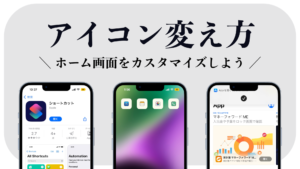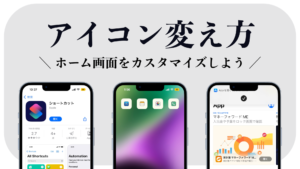YouTube5万人の「パンダ / iPhone」運営しているパンダ(@panda-iphone)です。
ロック画面デザインの受け取りは、このページで行えます。
受け取り方法
ホーム画面のデザインの受け取りは、以下の手順で行うことが出来ます。
✔︎ 受け取り手順
① :「デザイン」を選ぶ
② :「QRコード」を保存する
③ :「設定方法を確認する」を選択する
④ :「ロック画面」に設定する
 パンダ
パンダQRコード(写真)は、長押し、「“写真”に追加」を選択すれば、保存できます。
✔︎ 注意点
無料の場合、ロック画面に設定できるデザインは「1種類」です。課金をすれば、「2種類以上」設定できます。
デザイン一覧
Circular


左から「充電残量」「音量」「画面の明るさ」「iOSのバージョン」を確認できるデザイン
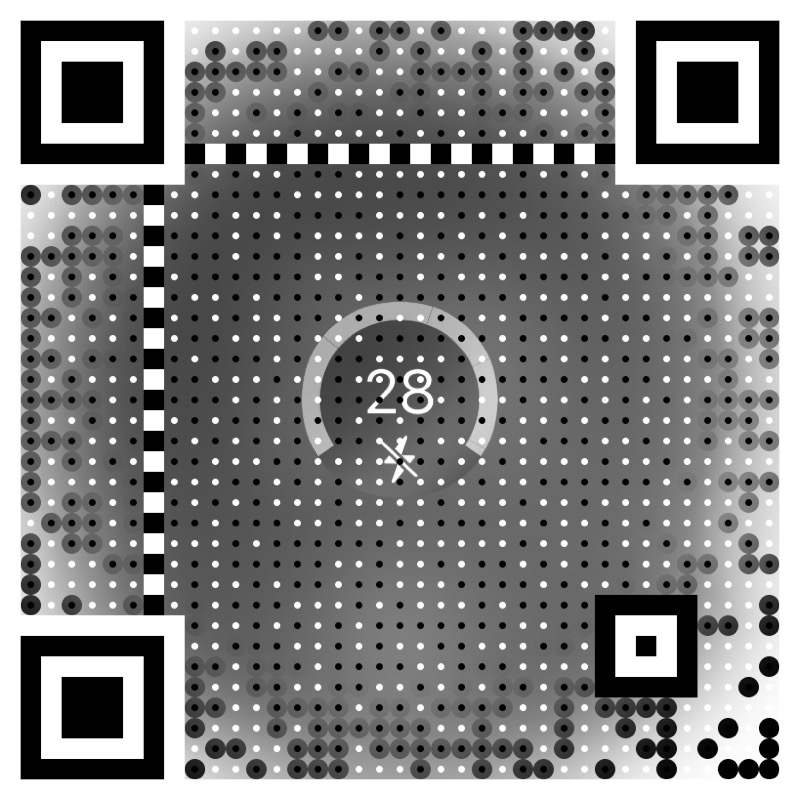
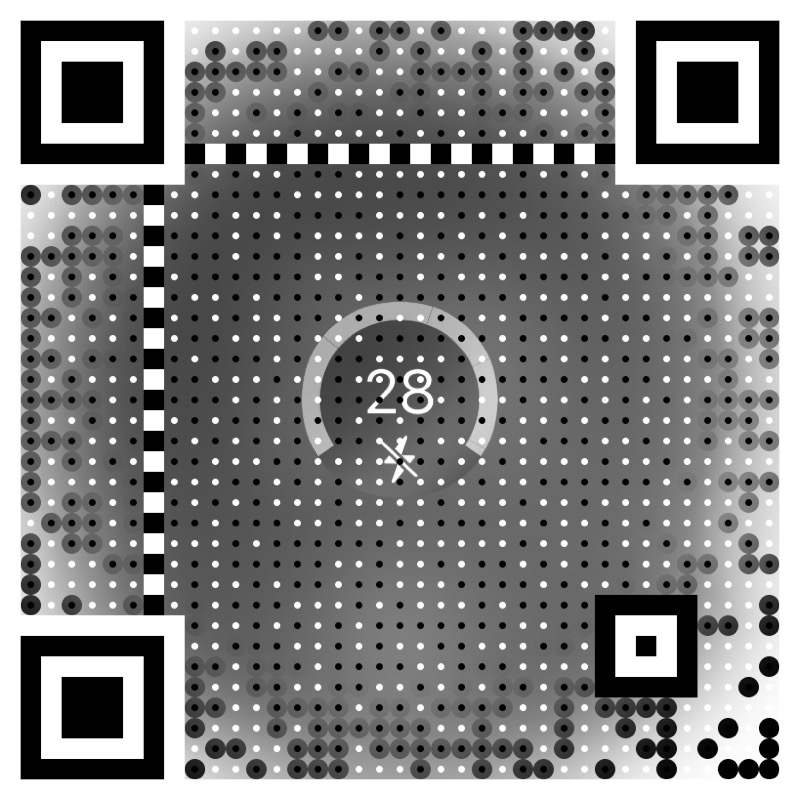
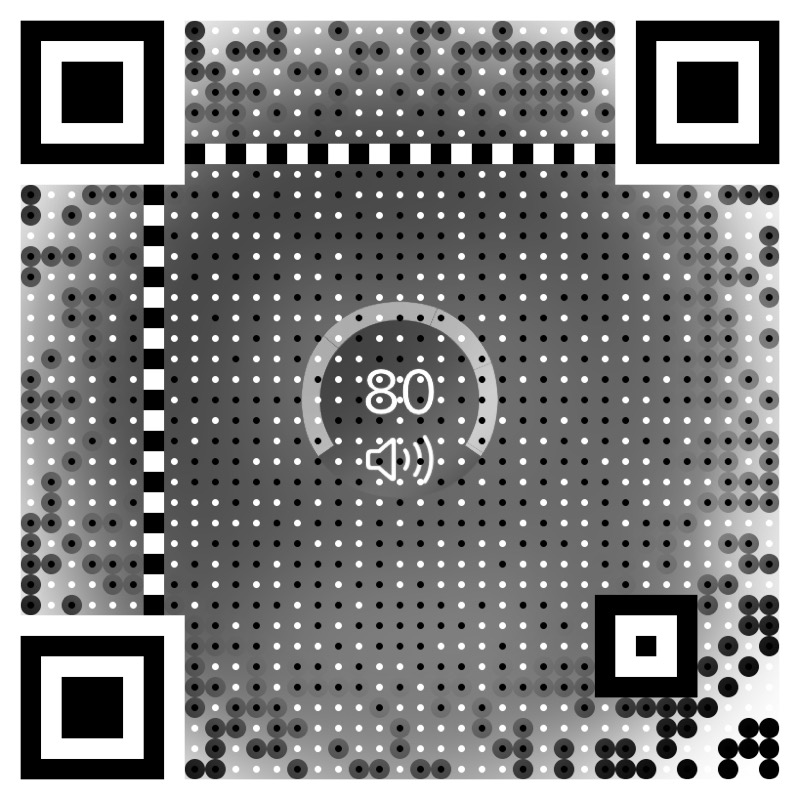
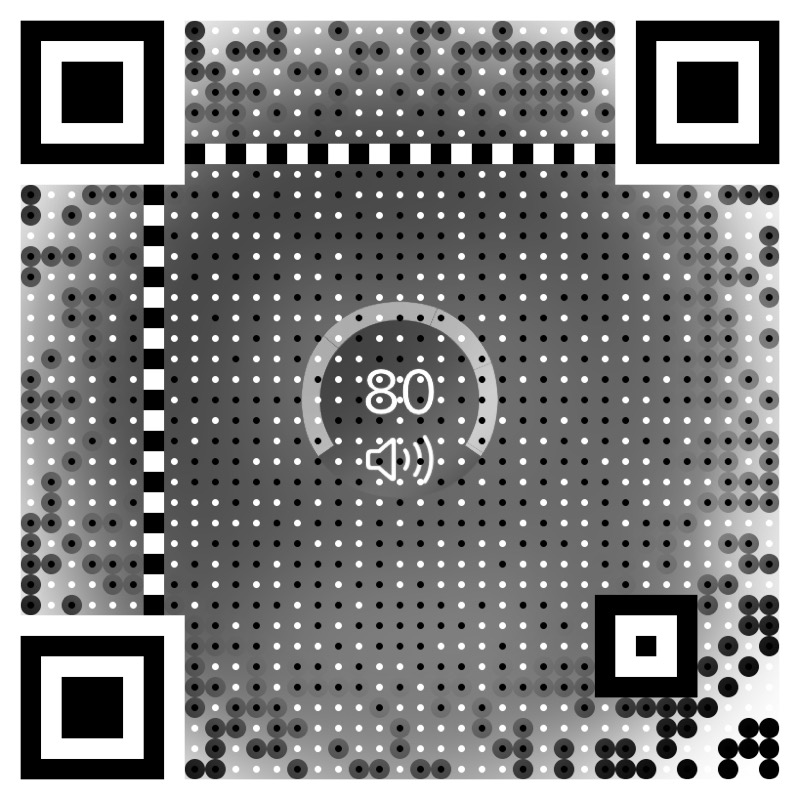
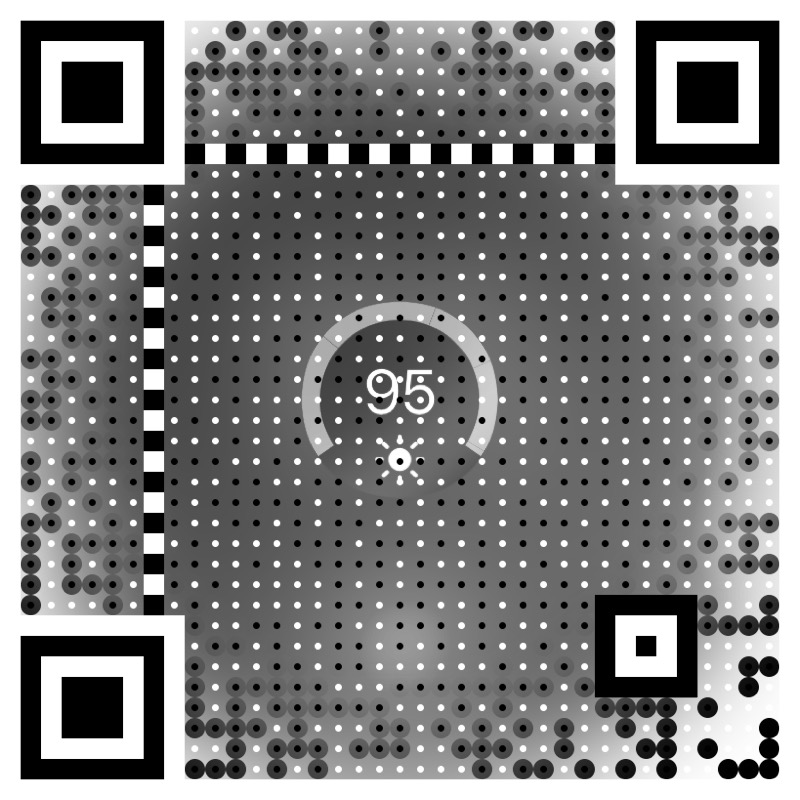
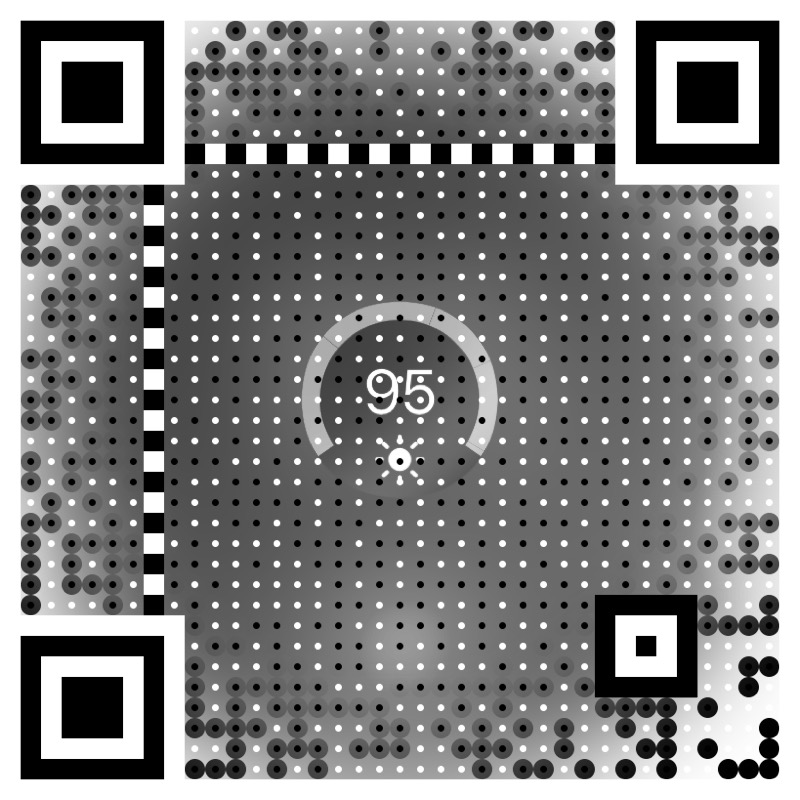


Circular
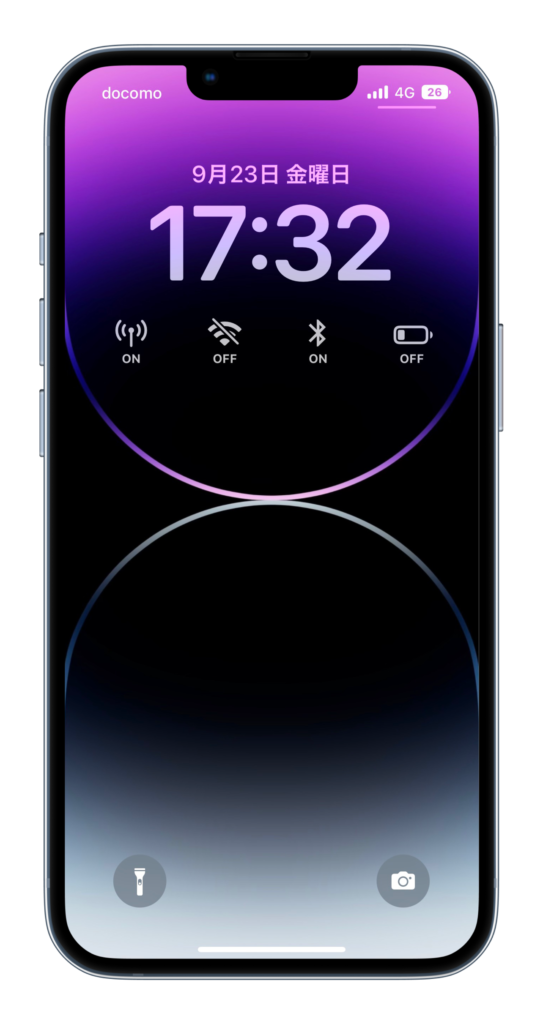
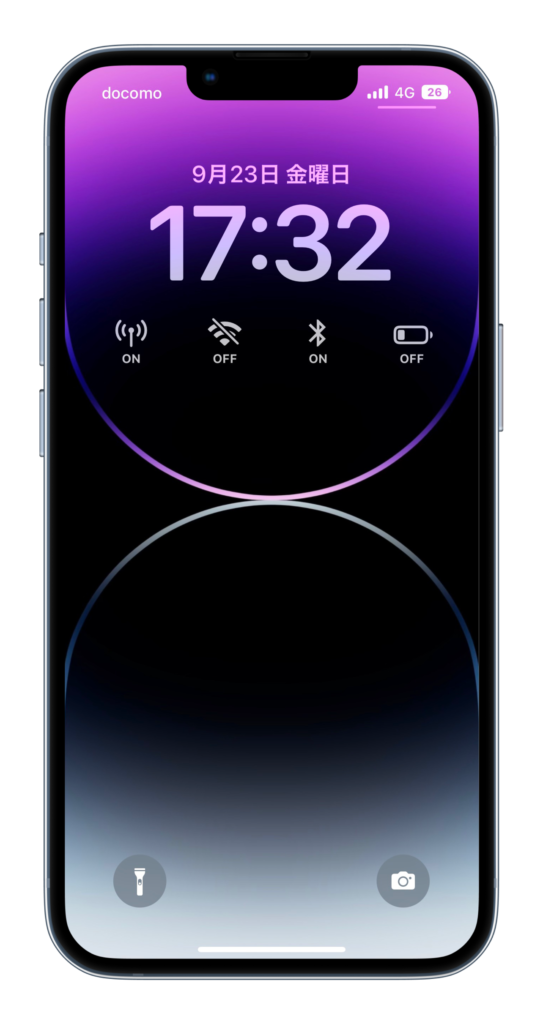
左から「モバイルデータ通信」「Wi-Fi」「Bluetooth」「低電力モード」を確認できるデザイン
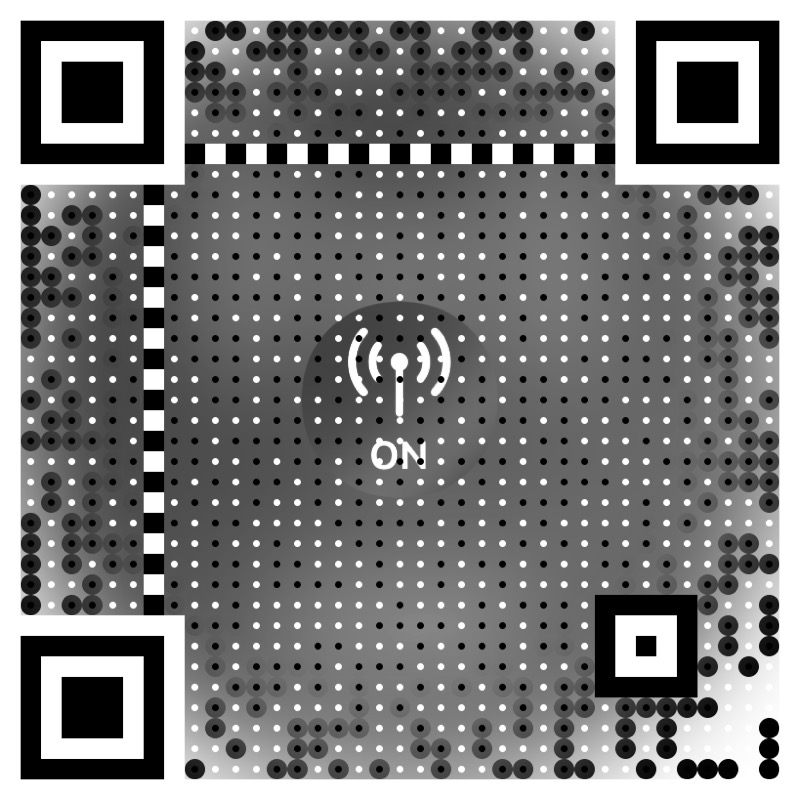
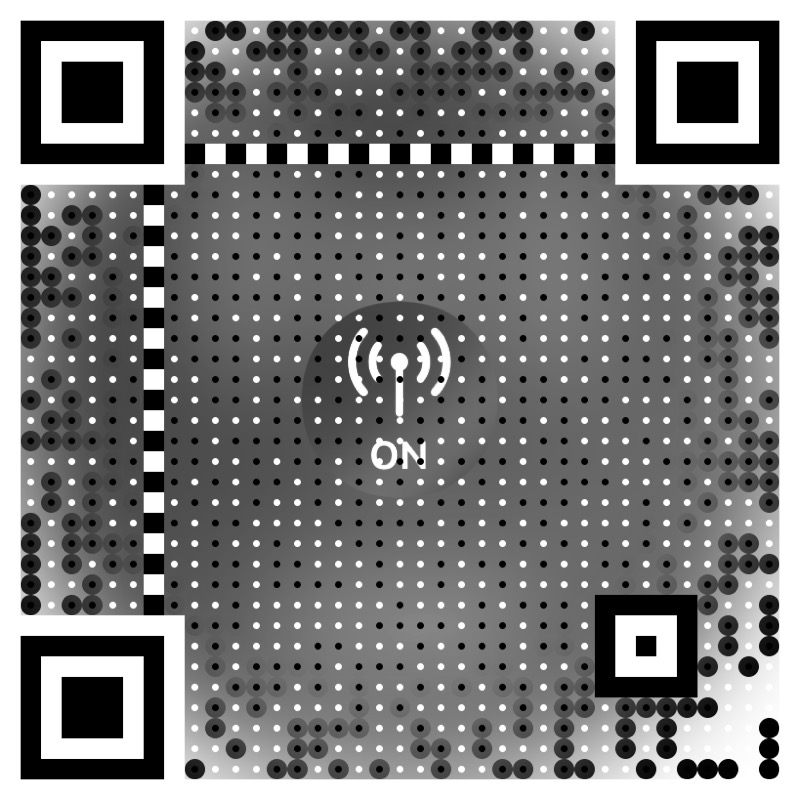


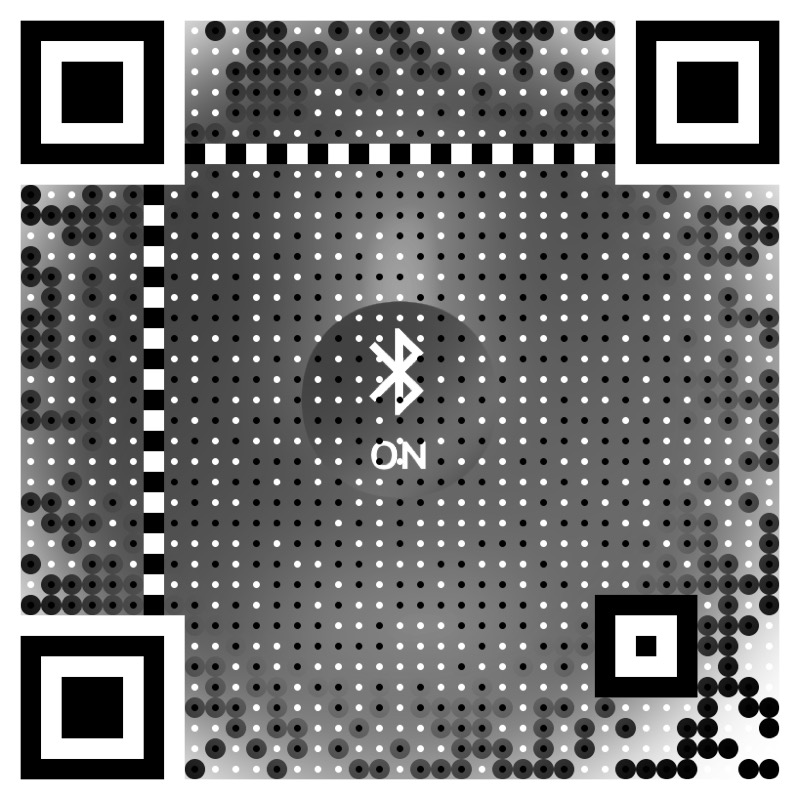
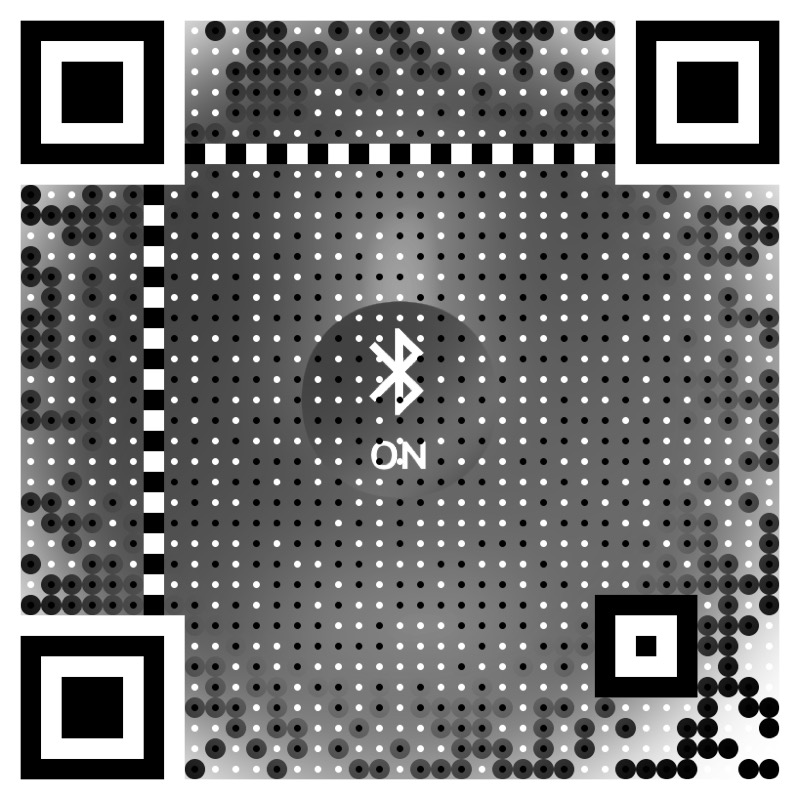
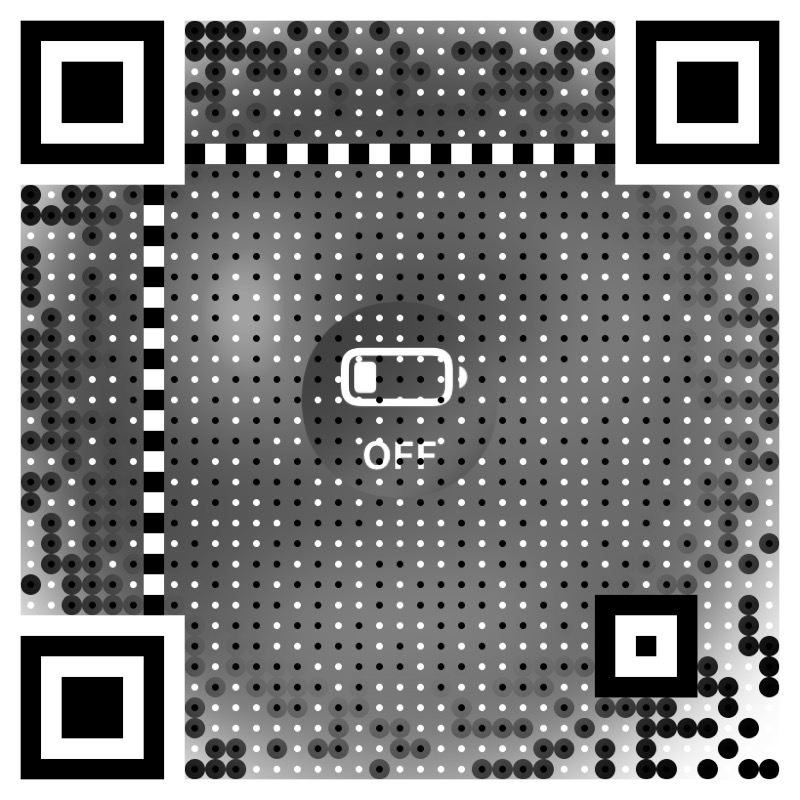
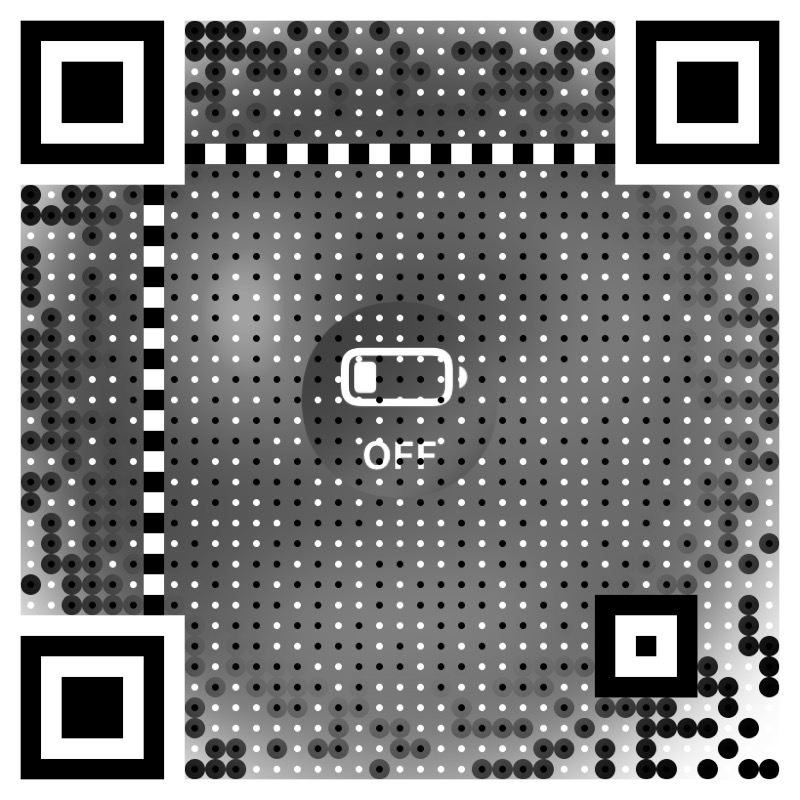
Circular


時刻の下に「Apple」のロゴを表示できるデザイン
※ 壁紙は、「Wallpapers Central」というアプリでダウンロードできます。


Inline


日付の隣に「Apple」のロゴを表示できるデザイン
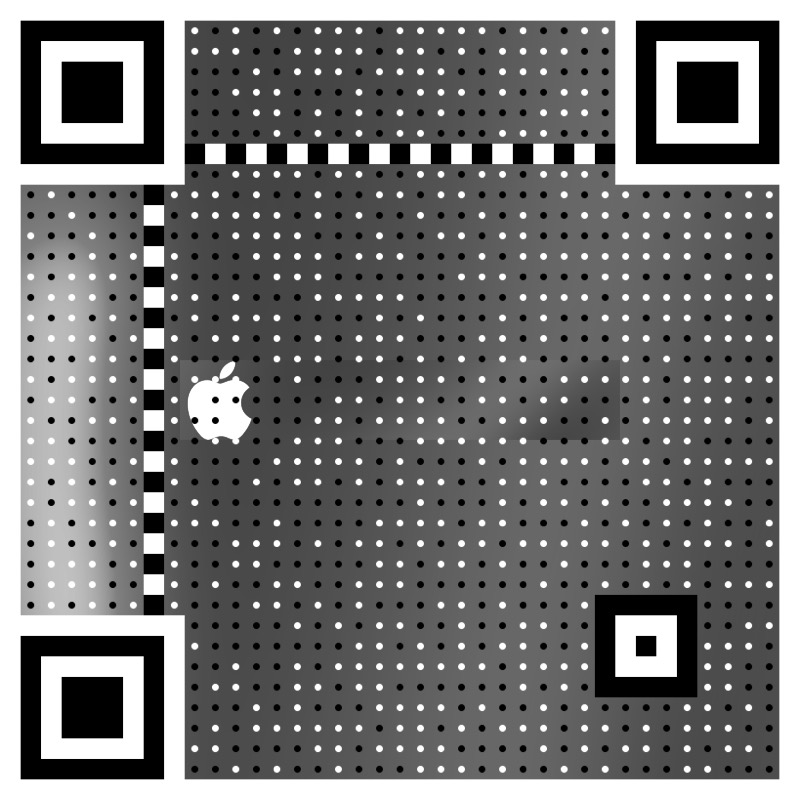
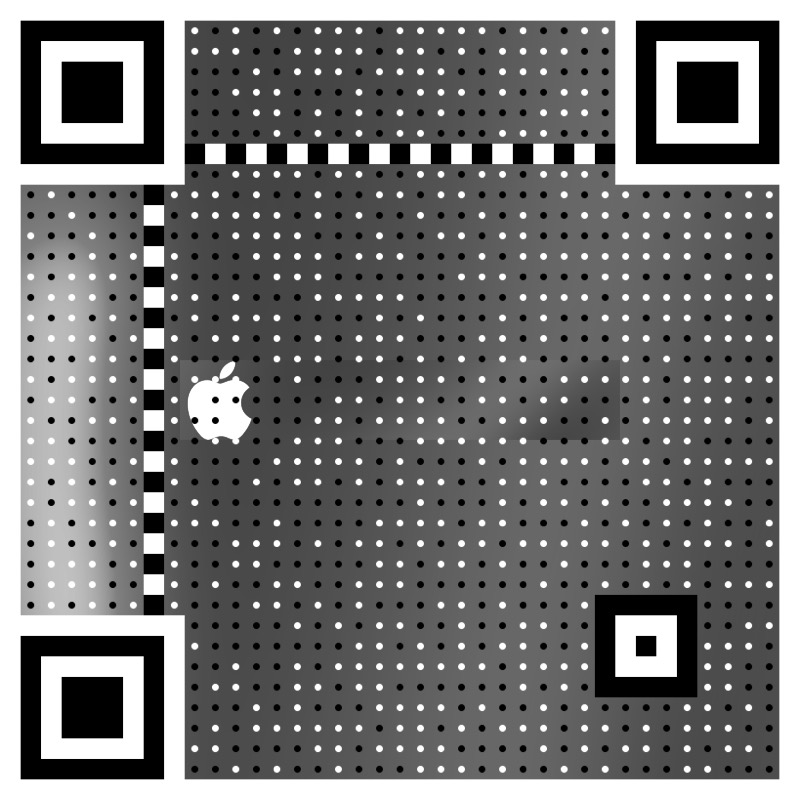
Circular


現在の天気から最大3時間後まで表示できるデザイン(1時間おき)
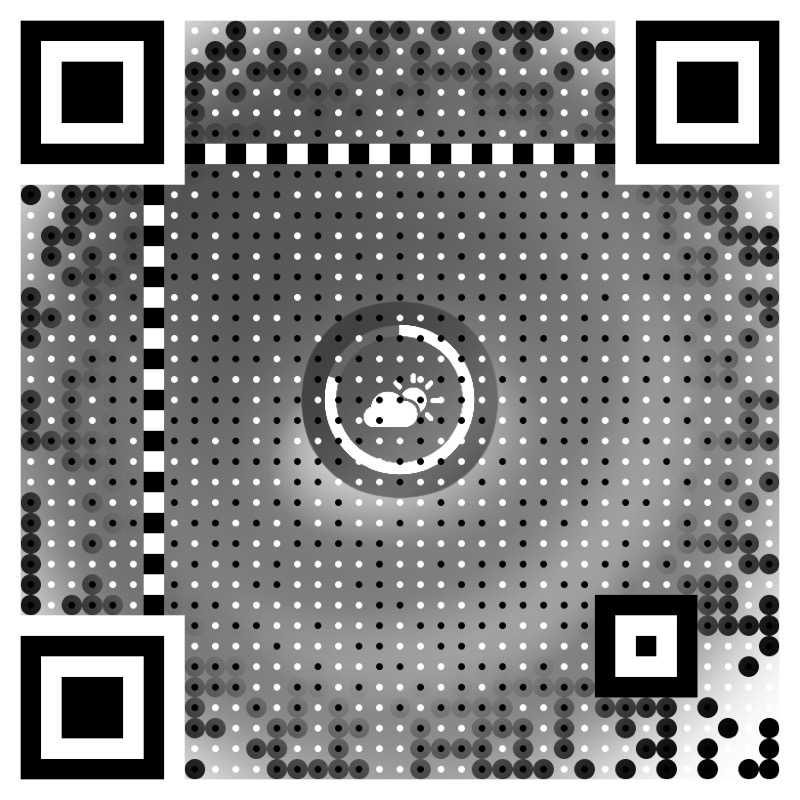
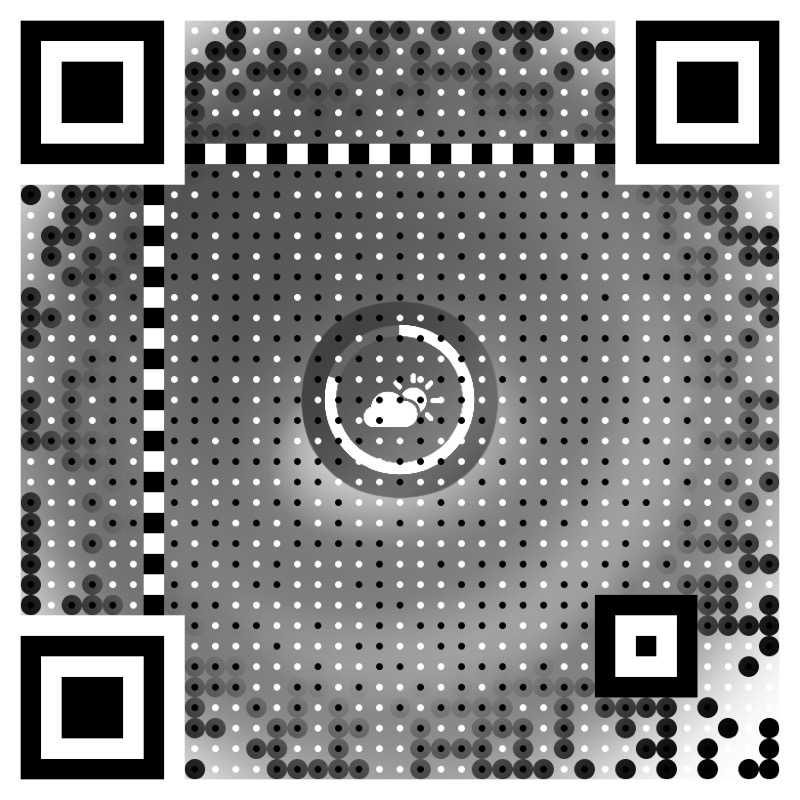


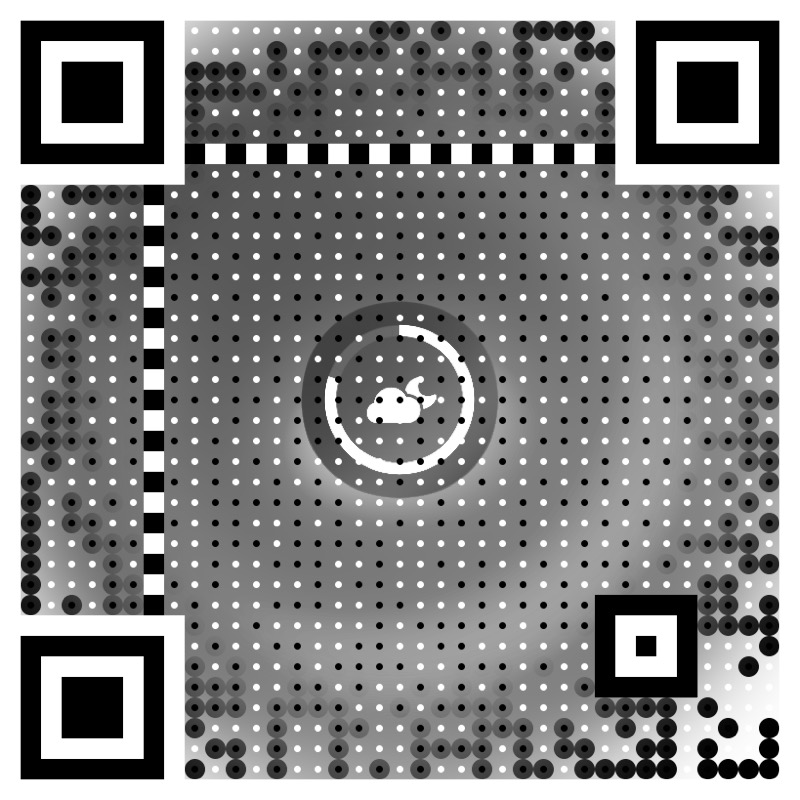
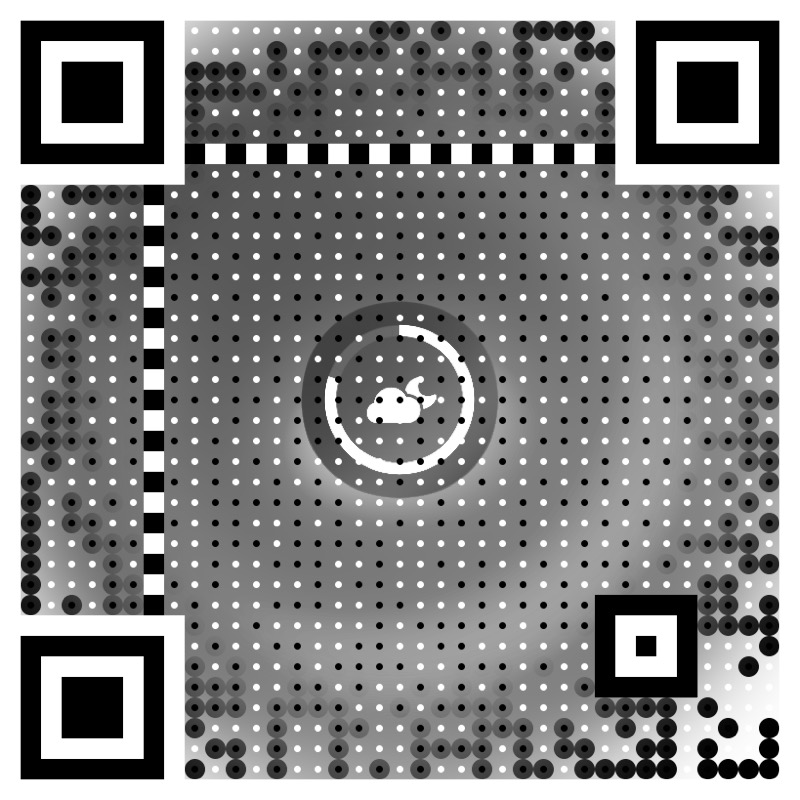
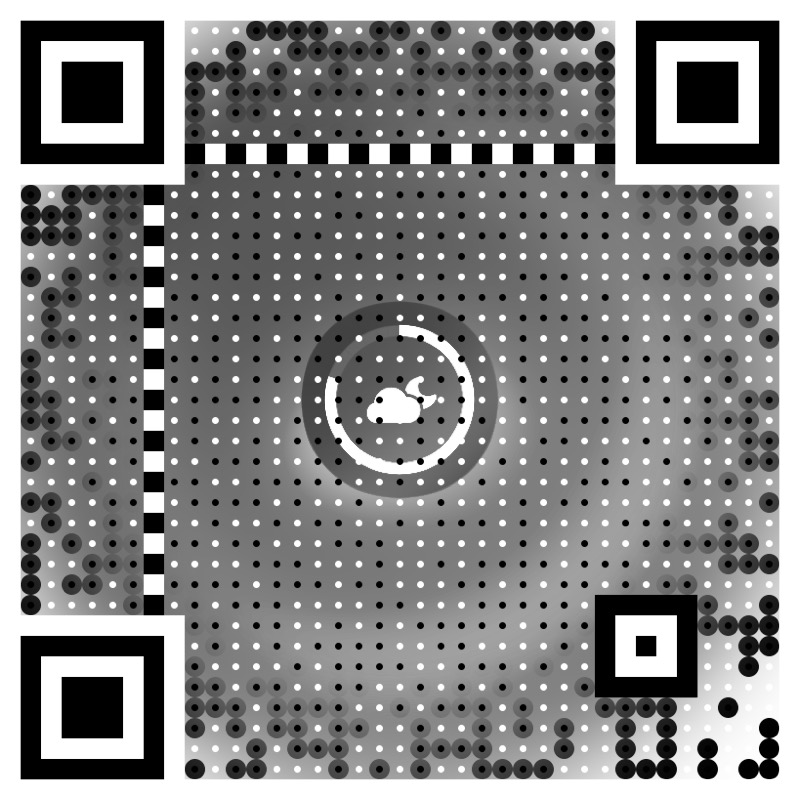
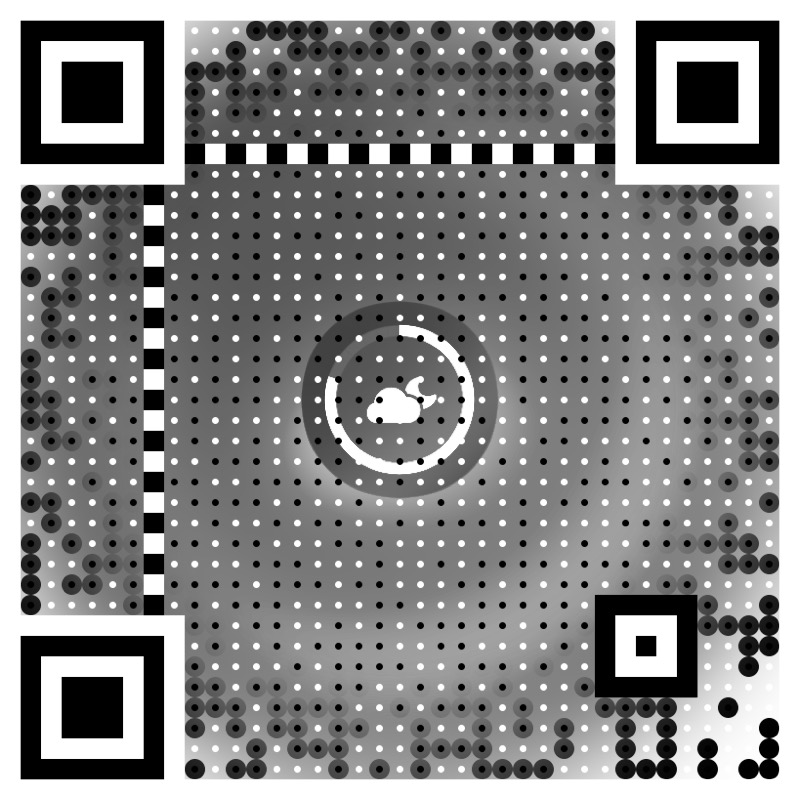
Circular
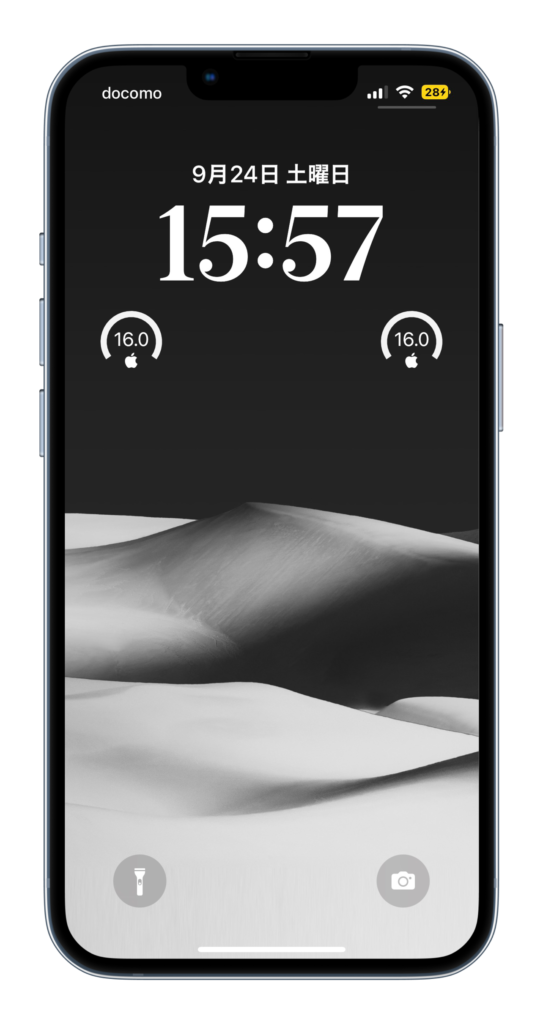
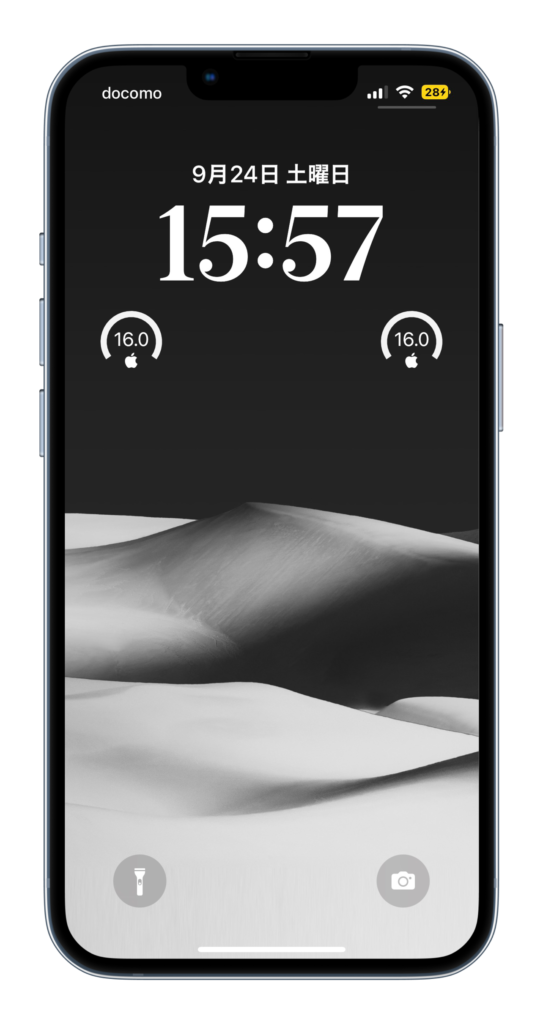
空白ウィジェットを表示できるデザイン
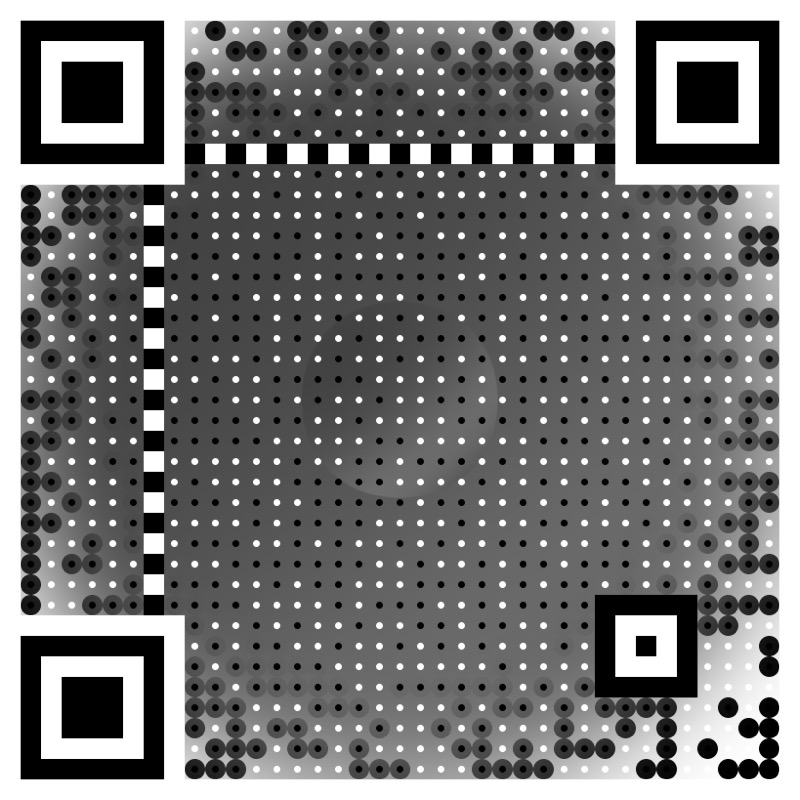
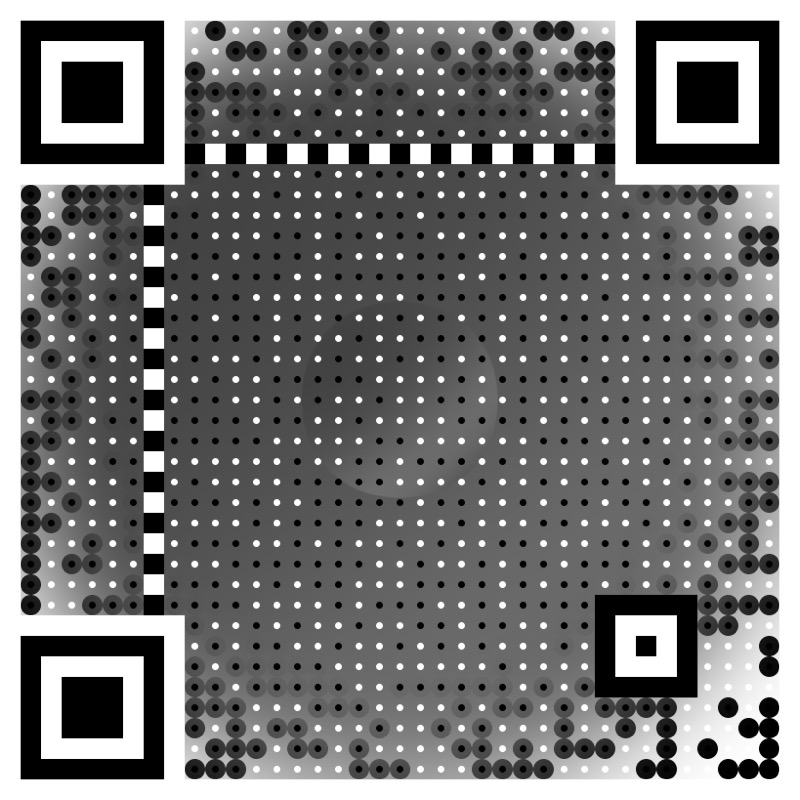
# デザインは、随時、追加していきます。
設定方法
設定は、以下の手順で行えます。
✔︎ 設定手順
① : 「アプリ」をインストール
② : 「QRコード」をインポート
③ : 「ロック画面」に設定
手順① :「アプリ」をインストール
まず、「Widgy」のアプリをインストールします。
アプリのインストールはこちら↓
手順② :「QRコード」をインポート
では、アプリをインストールできたら、インポートしていきます。
・「Lock」の「インポート」を選択。
・「Import QR Code From Photos」を選択。
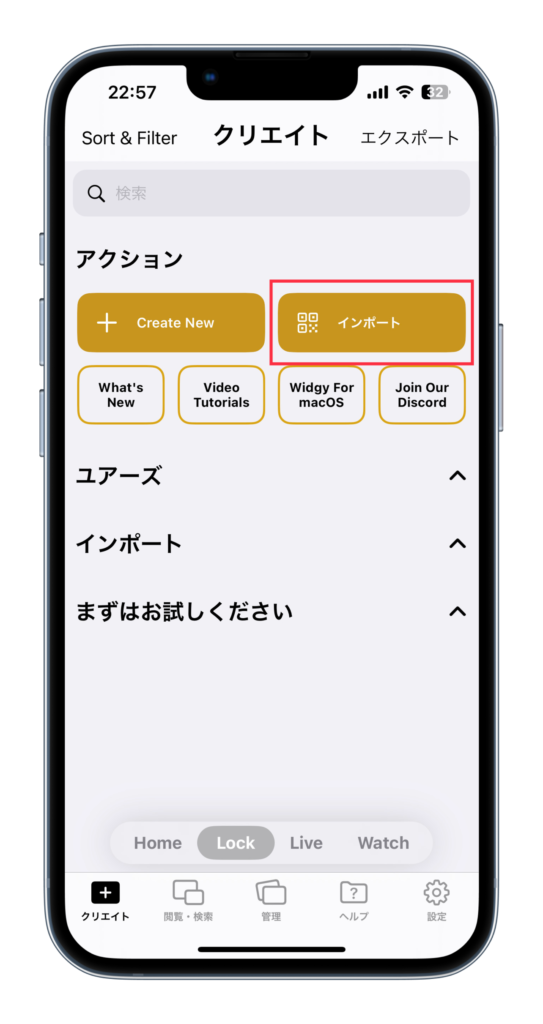
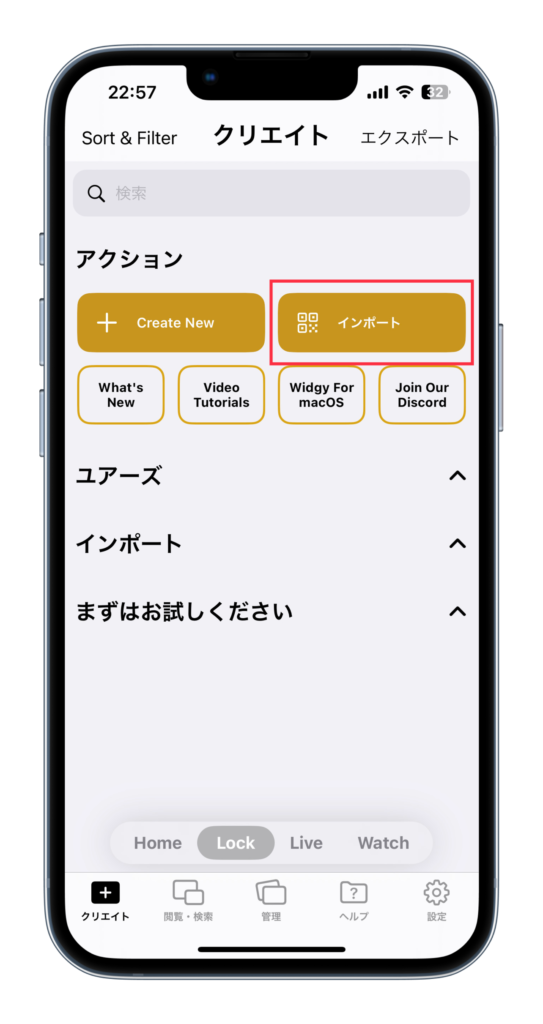


・「QRコード」を選び、「追加」を選択します。
・「Edit As A Copy」を選択します。
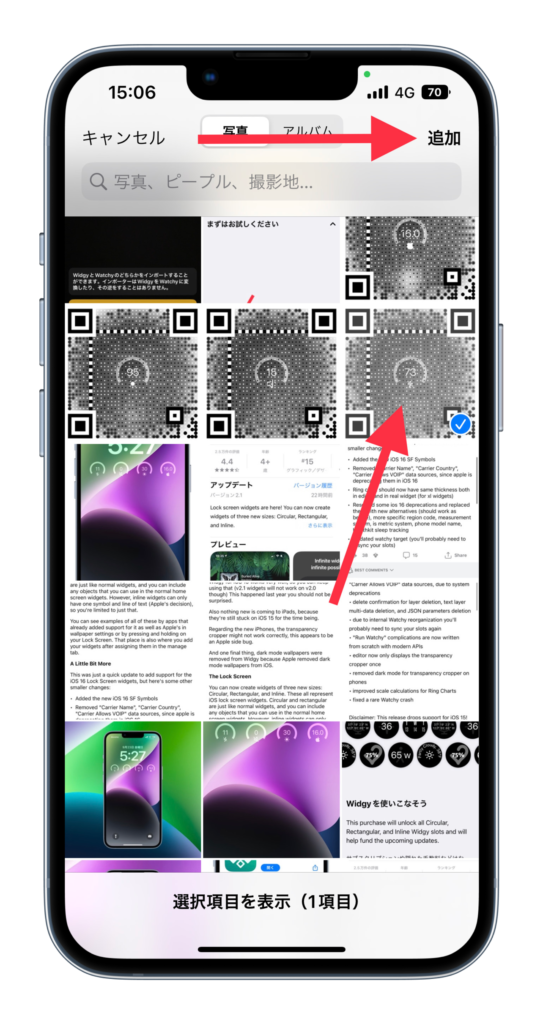
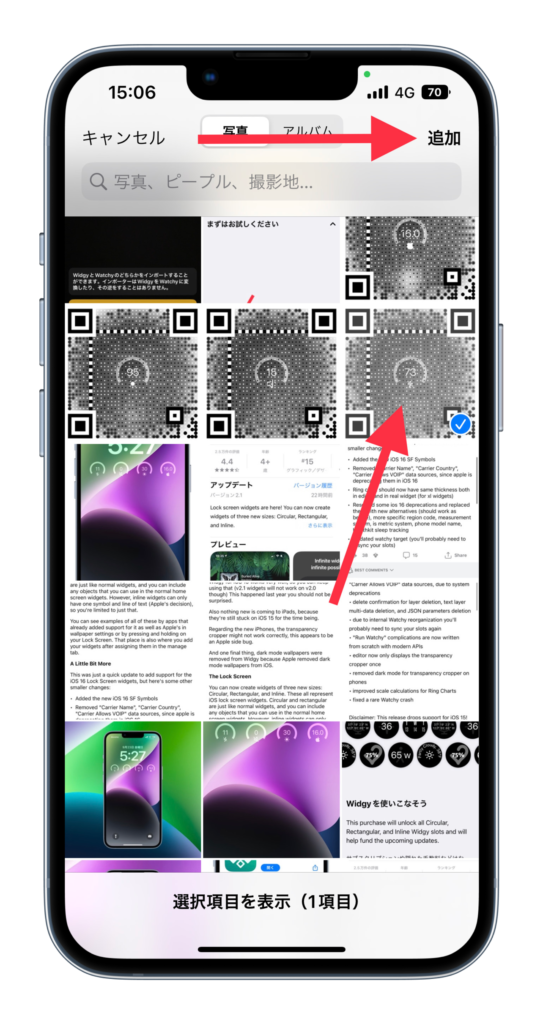
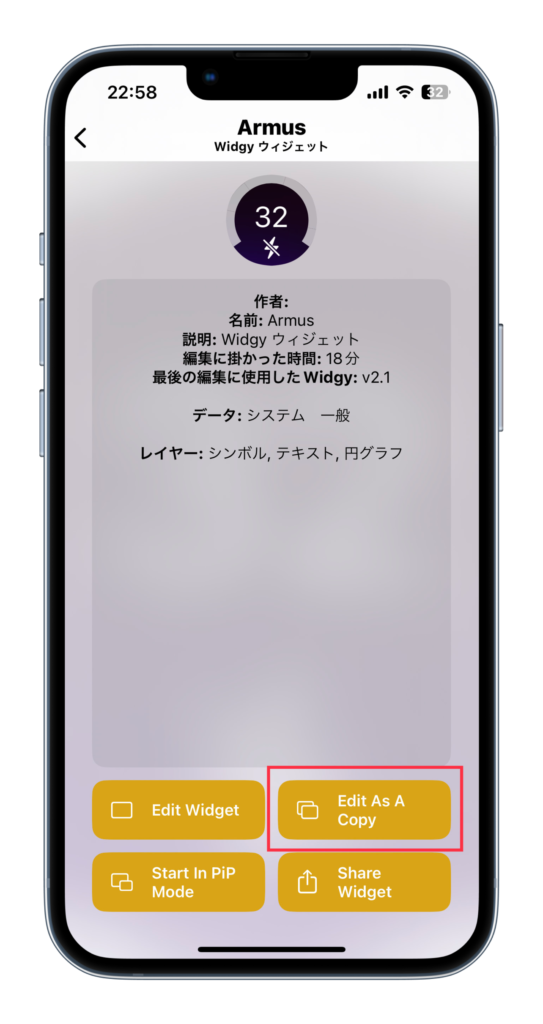
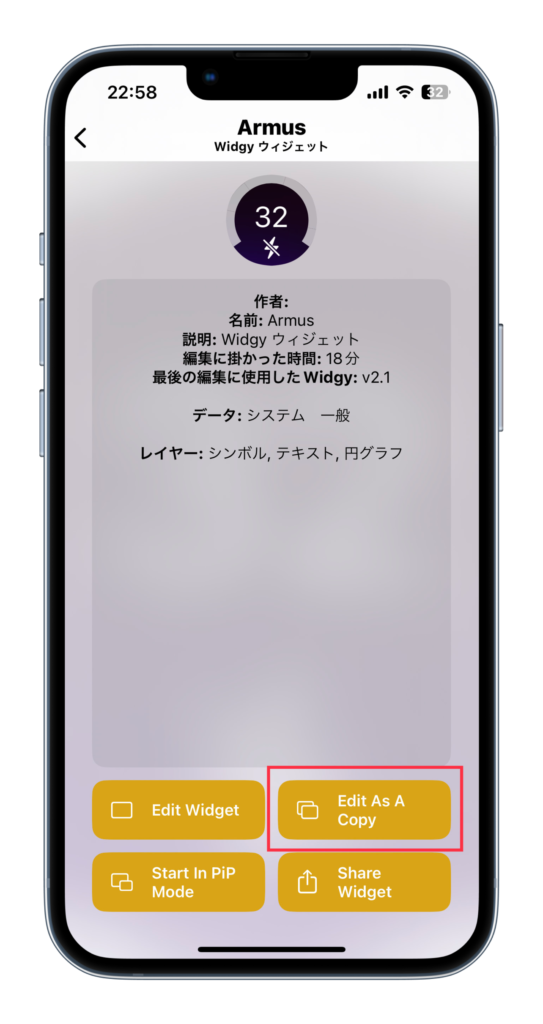
・「<」を選択します。
・「確認」を選択します。
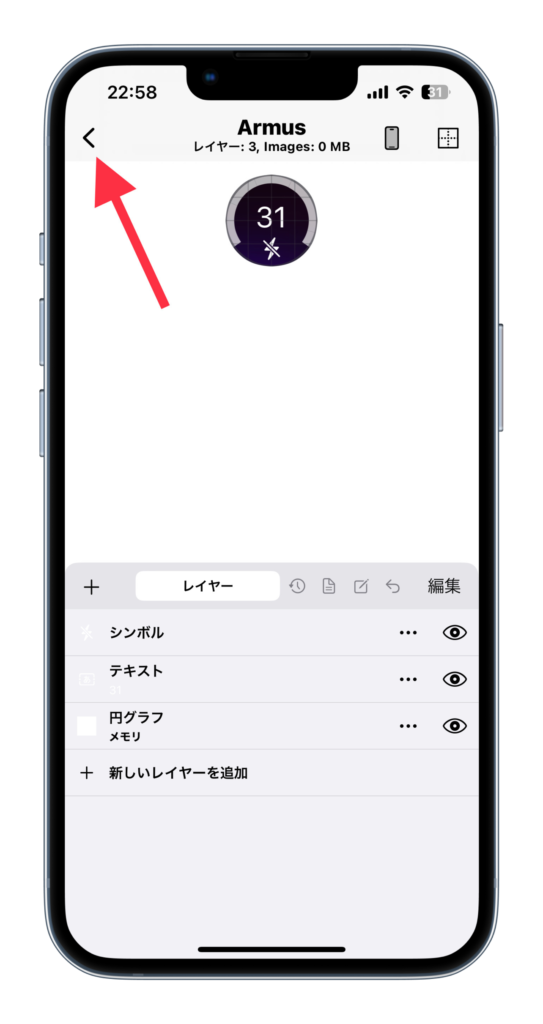
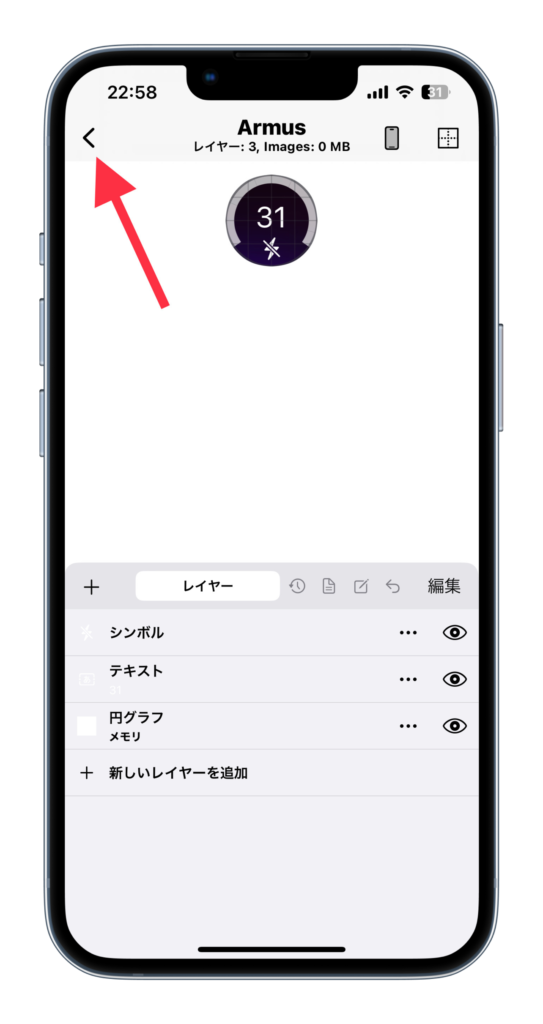
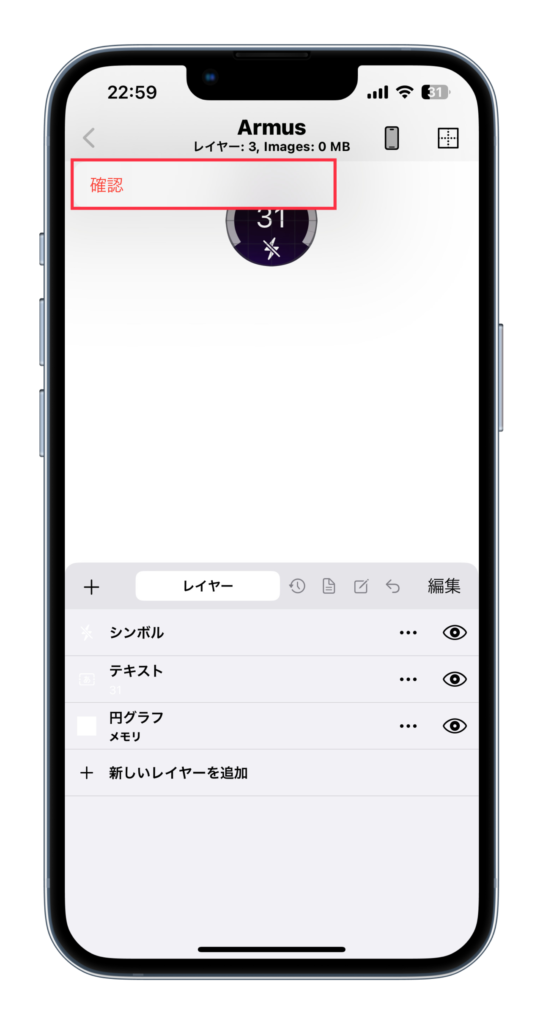
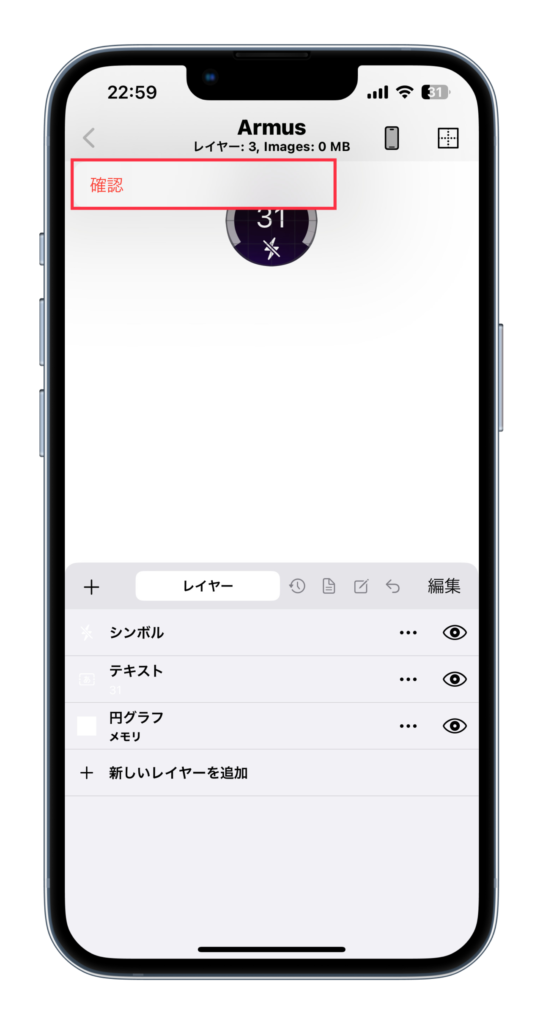
「ユアーズ」に追加されていれば、完了です。
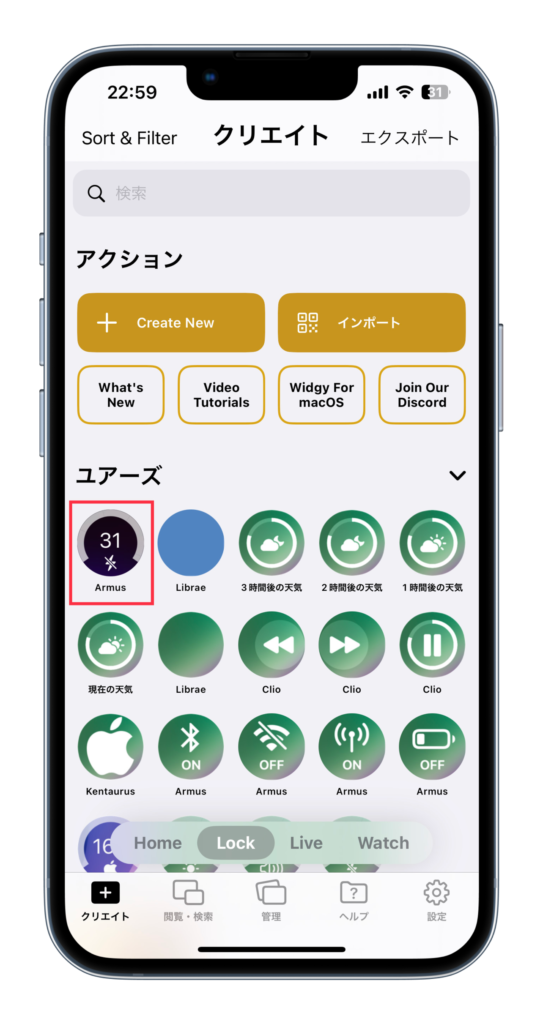
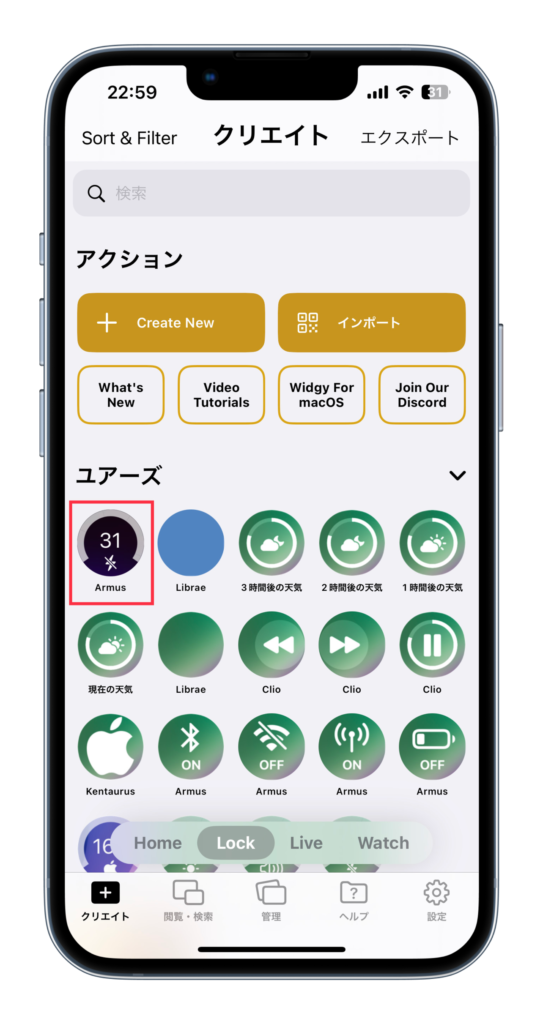
手順③ :「ホーム画面」に設定
では、最後に、ロック画面に追加していきます。
✔︎ 設定手順
① : Widgyスロットの設定
② : ロック画面に追加
Widgyスロットの設定
・「Lock」の「管理」を選択します。
・「Widgyスロット」を選びましょう。
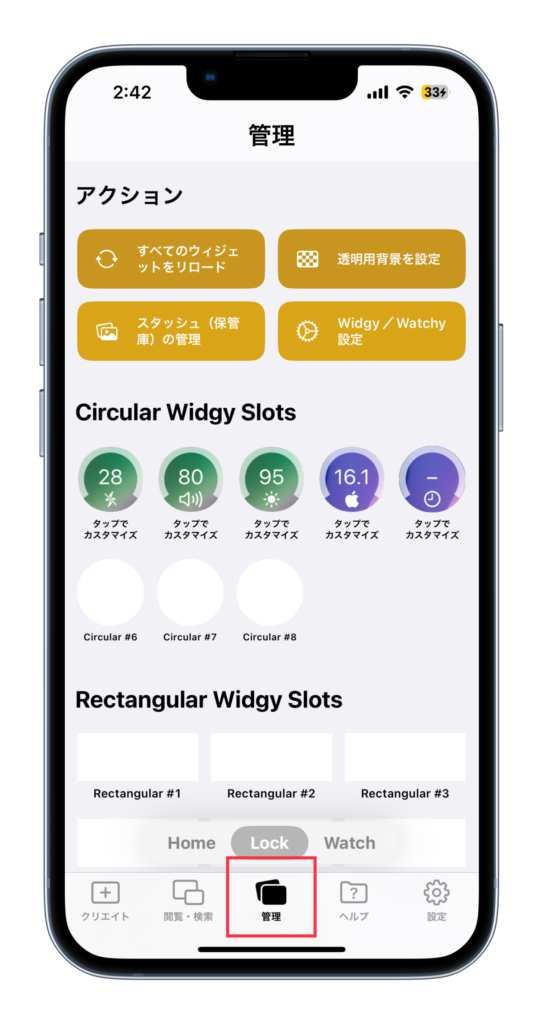
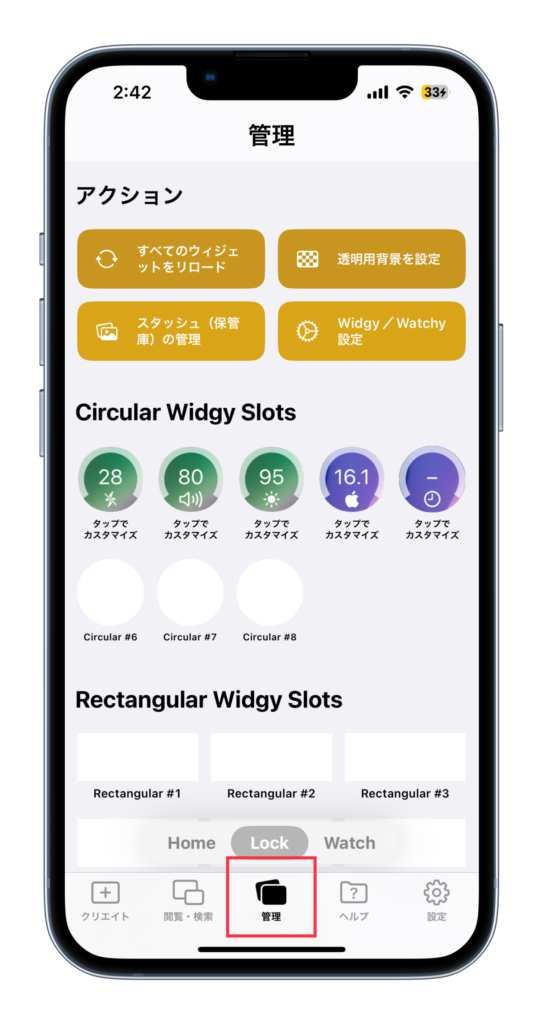
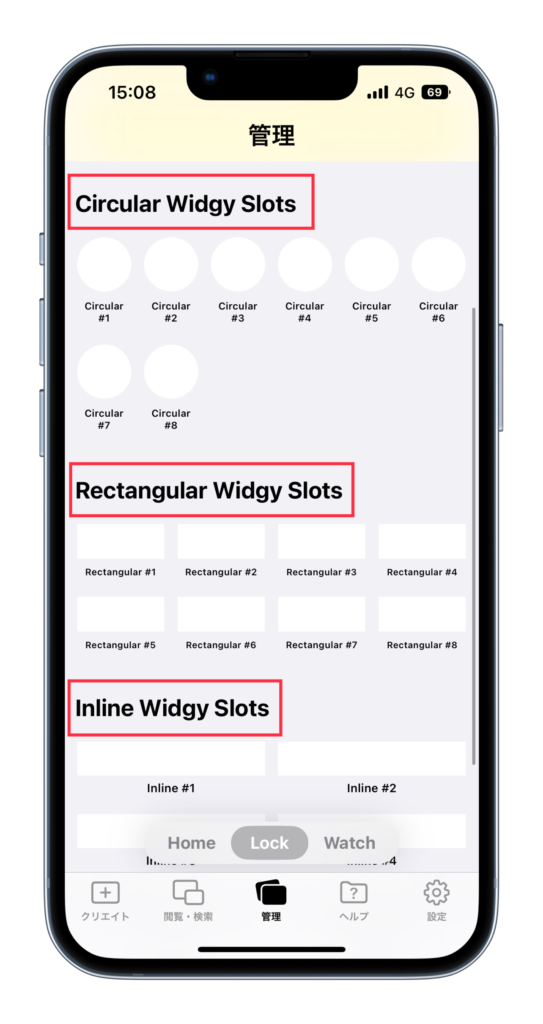
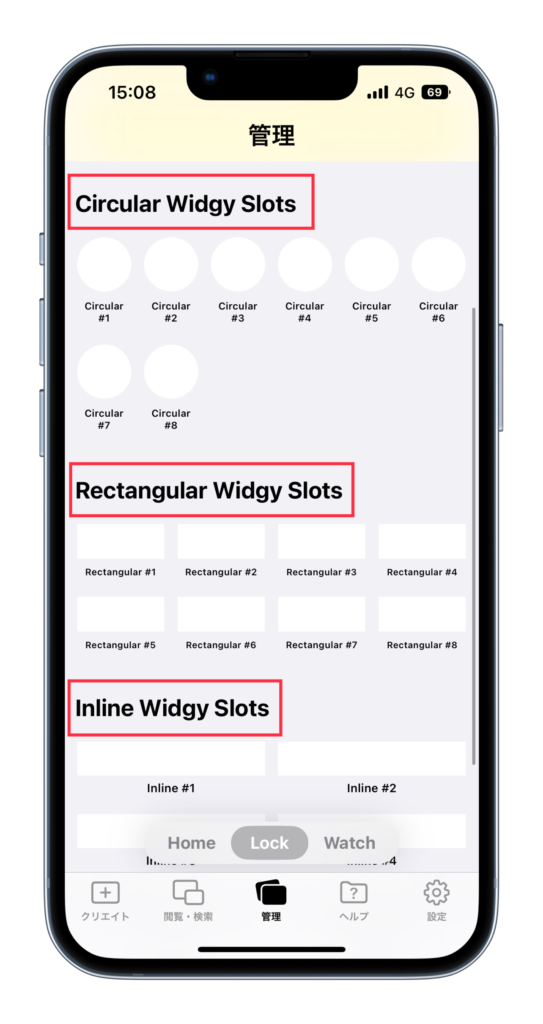
設定したいウィジェットサイズに合わせて、選んで下さい。( #1〜#8はどこでもOK)
✔︎ ウィジェットサイズ
・Circular Widgy Slots : 小サイズ
・Rectangular Widgy Slots : 中サイズ
・Inline Widgy Slots : 横長サイズ
「小サイズ」の場合
・「Circular Widgy Slots」を選びます。
・「デザイン」を選択します。
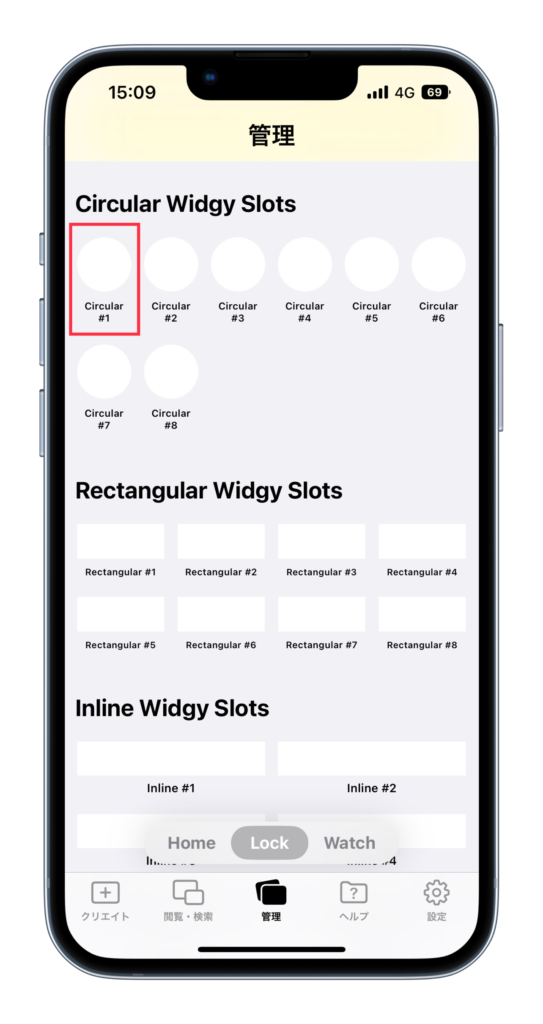
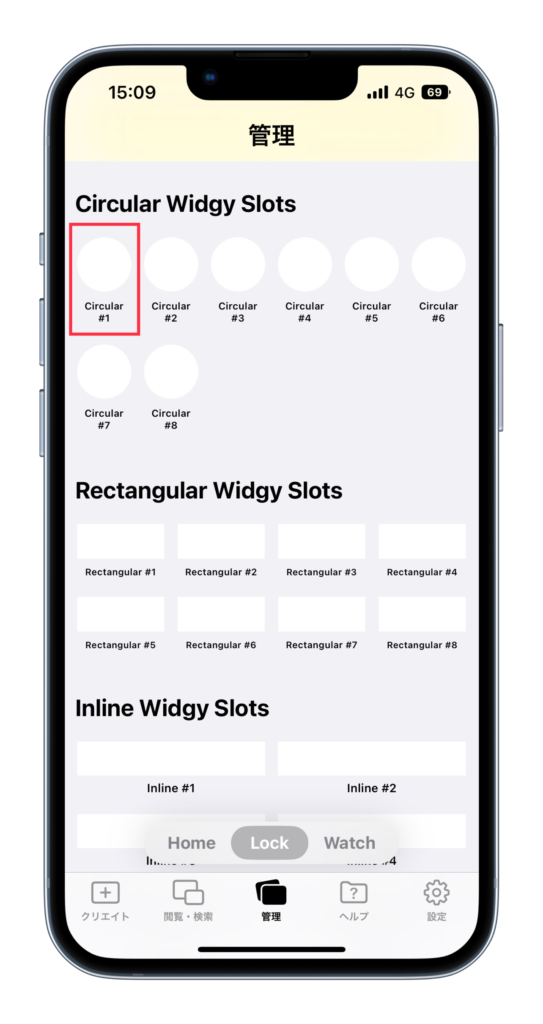
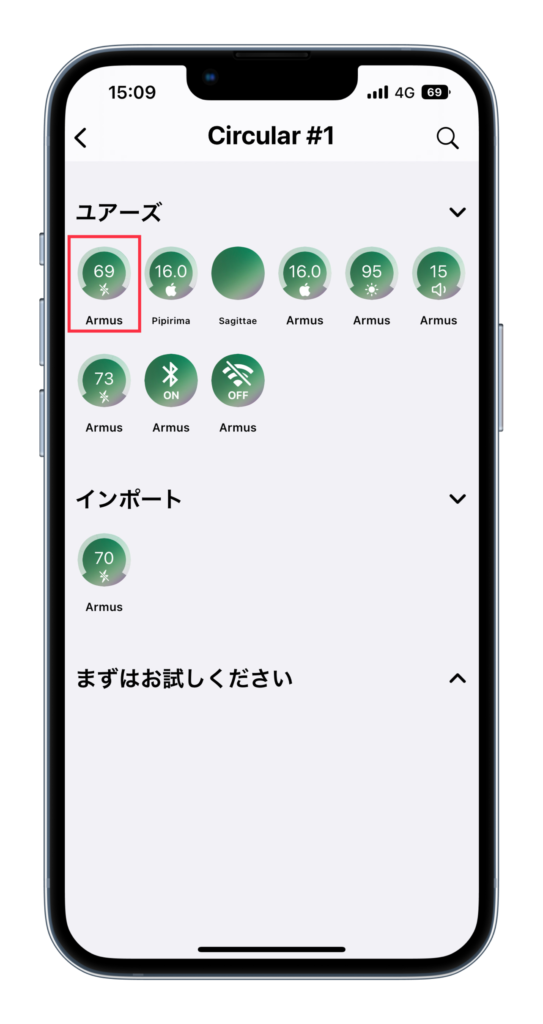
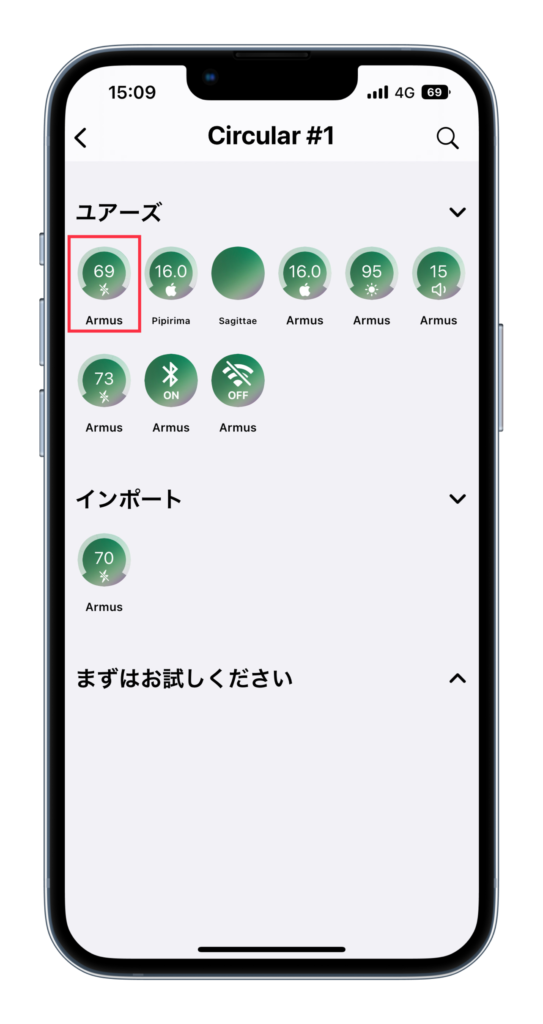
・すると、このように、追加されます。
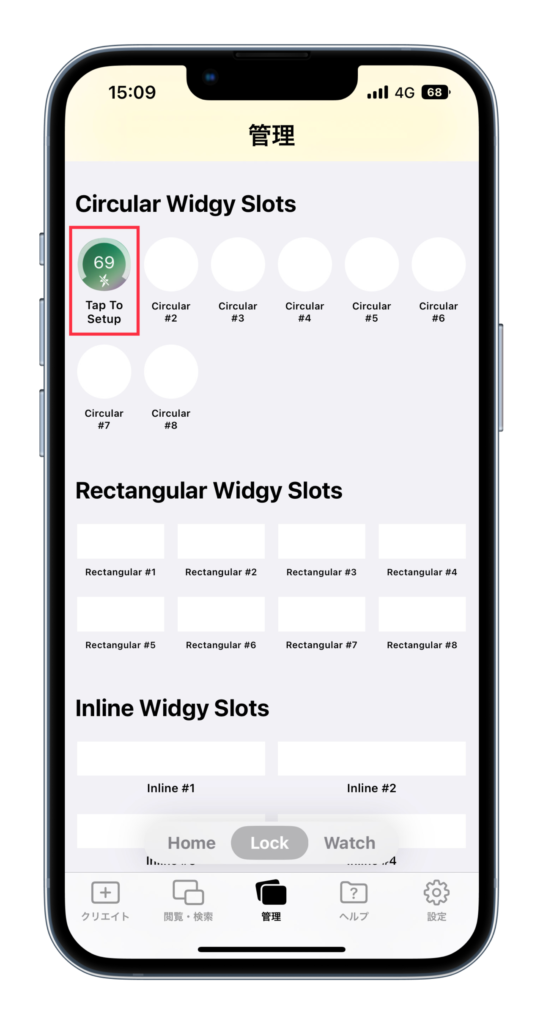
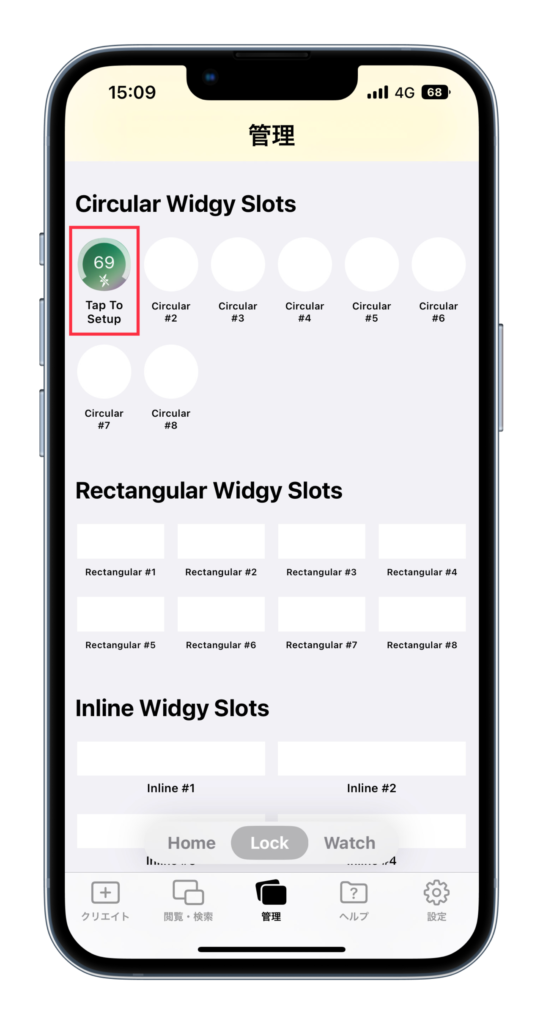
ロック画面に追加
・「ロック画面」を長押しします。
・「カスタマイズ」を選択します。




・「ロック画面」を選択します。
・「ウィジェットを追加」を選択します。




・「Widgy」を選択します。
・「ウィジェット」を選択します。
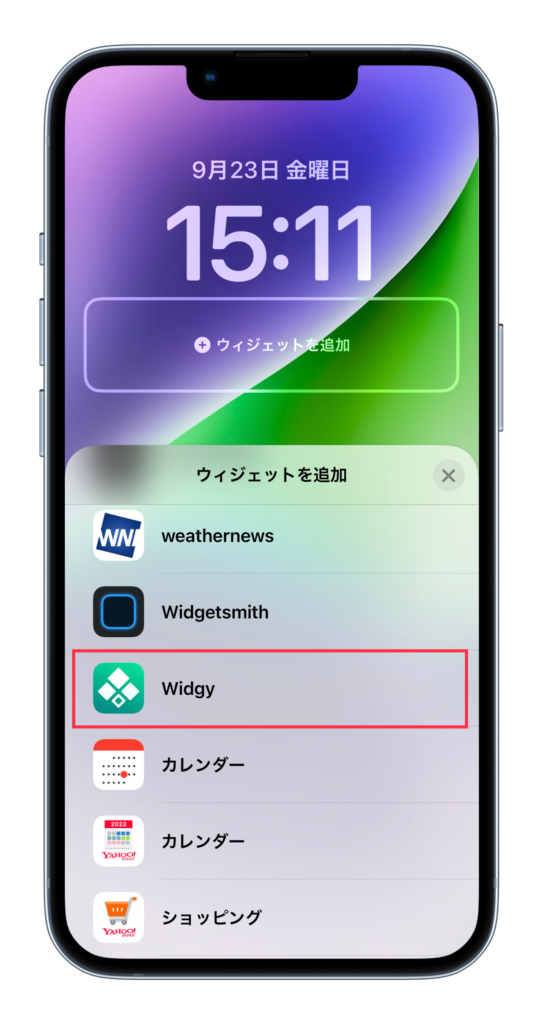
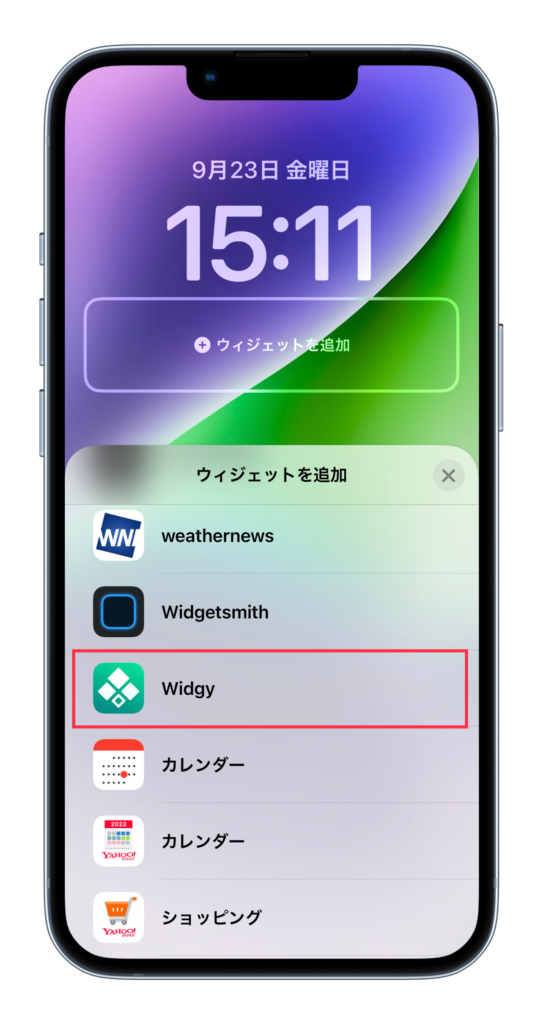
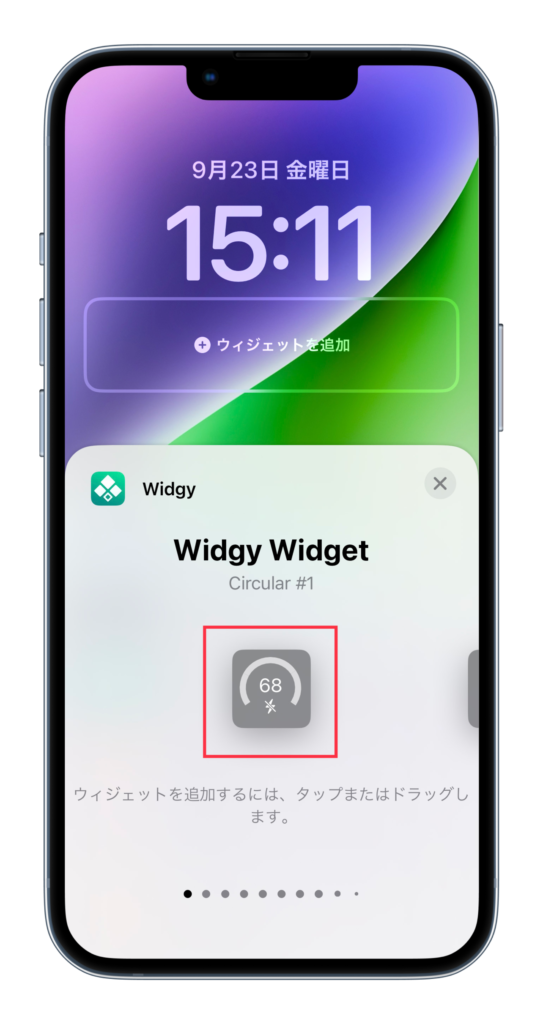
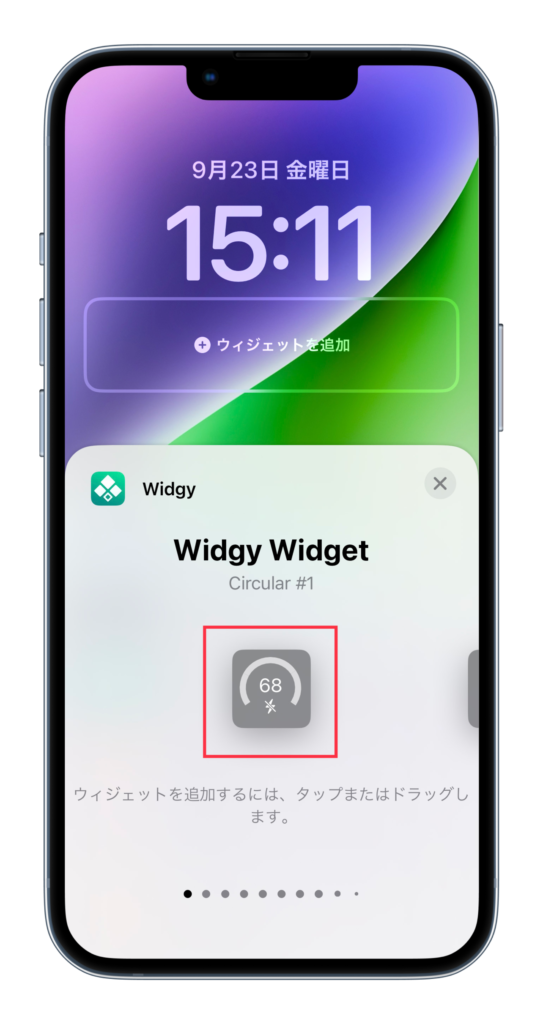
・「×」を選択します。
・「×」を選択します。
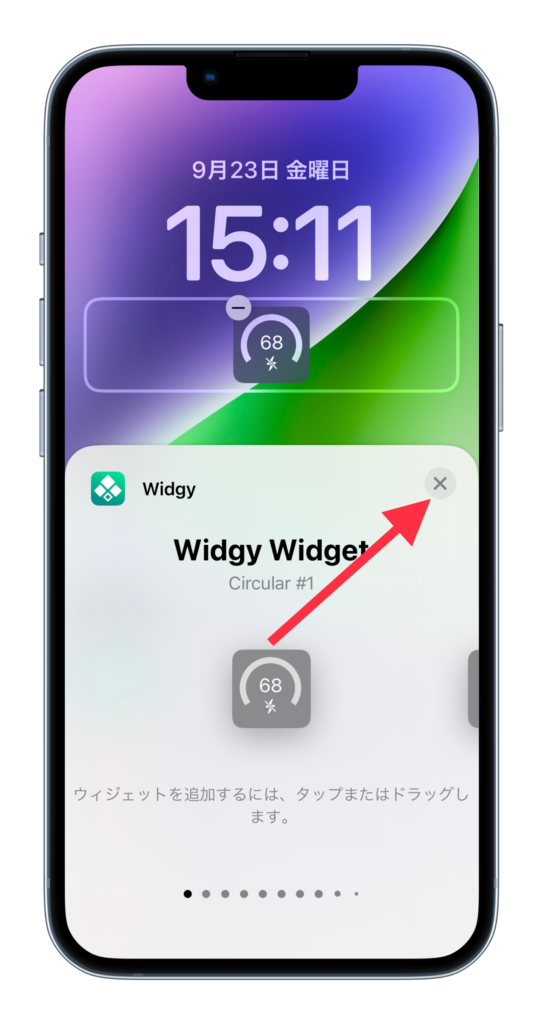
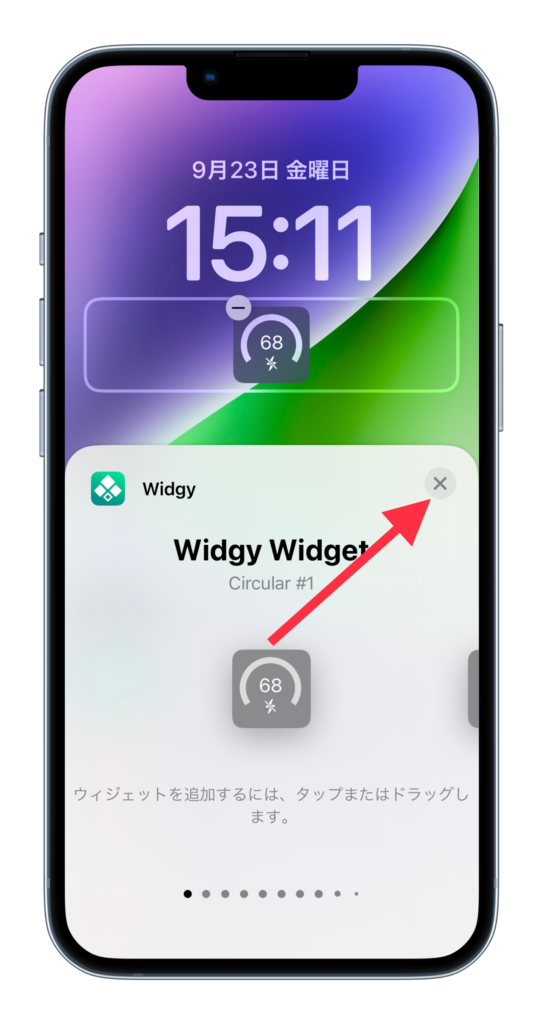
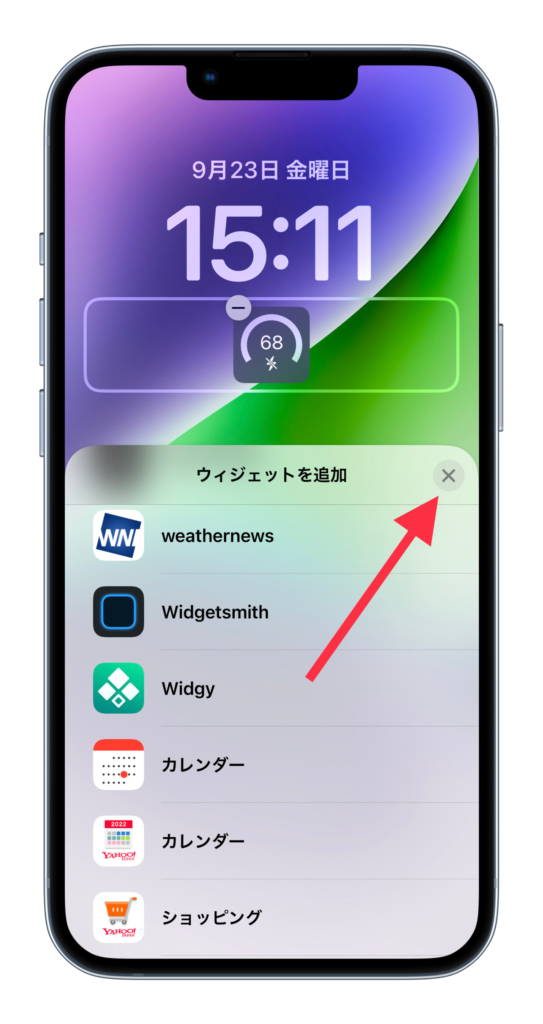
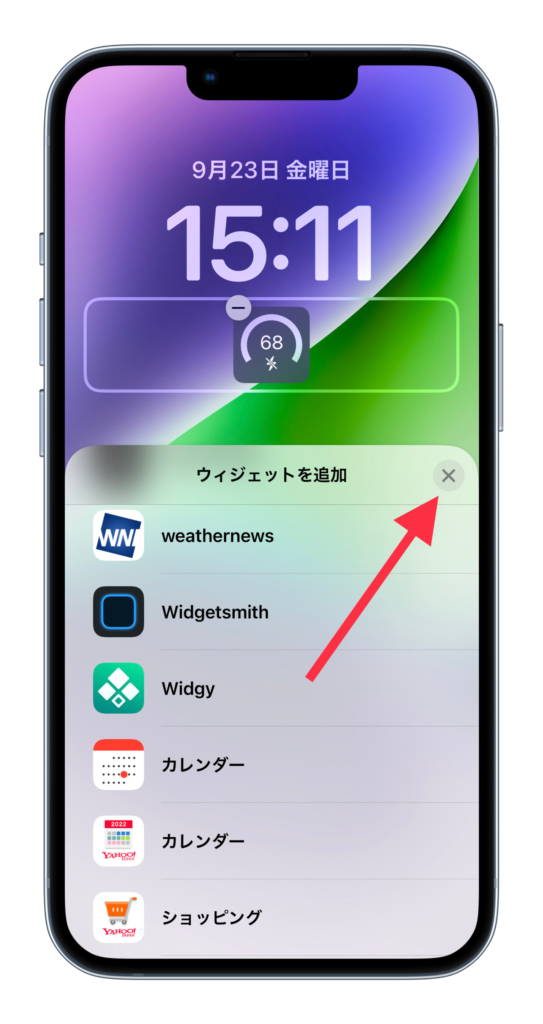
・「完了」を選択します。
・以上で、ウィジェットの追加完了です。




さらにカスタマイズしたい方へ
ロック画面のみならず、ホーム画面もカスタマイズしたい方もいるはずです。
そんな方は、「AZ-icon」がおすすめ!
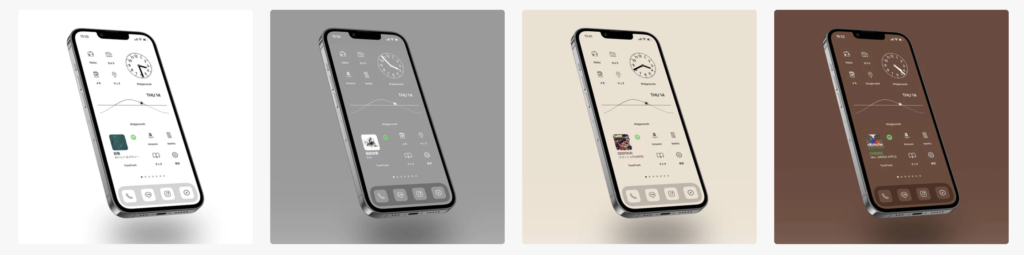
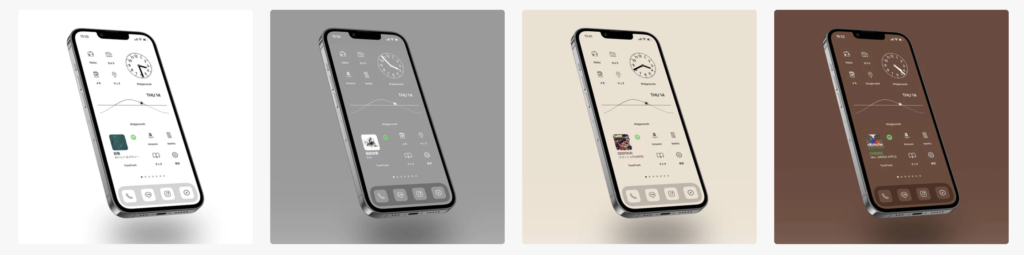
✔︎ おすすめポイント
・アイコン数 国内No.1(500個以上)
・デザインがシンプルで綺麗
・アップデートで新しいアイコンが無料追加
一部のアイコンは無料でダウンロードできるので、是非、チェックしてみて下さい!
>> AZ-iconを確認してみる
アイコンの設定方法については、以下の記事で詳しく解説しています。
>> iOS16対応 iPhoneのアプリアイコンの変え方